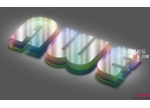立体字,利用素材合成草堆效果的立体字(7)
来源:design.tutsplus
作者:Chloe.Rowe林雅诺
学习:117599人次
5.现在CTRL+J复制图层[1],将其拖动下面的“3d Shadow”到“HARVEST shadow”下方。然后按Command-T键改变大小,放在“A”下方。
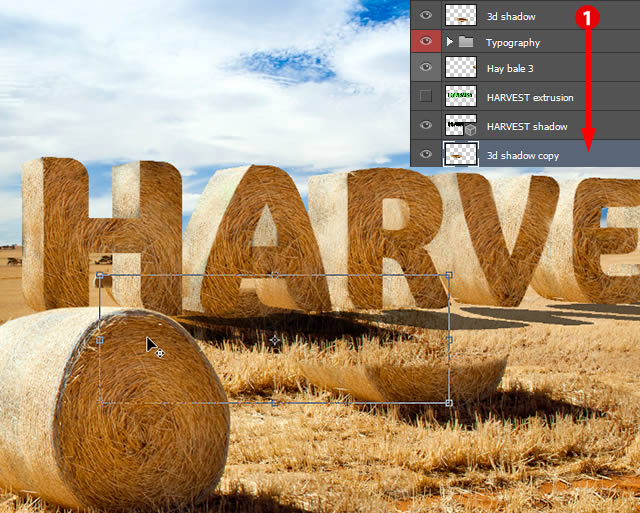
6.把影子放置到合适的位置后,按住ctrl,然后按层图标进行选择从中[1]。按Command-C键复制它。
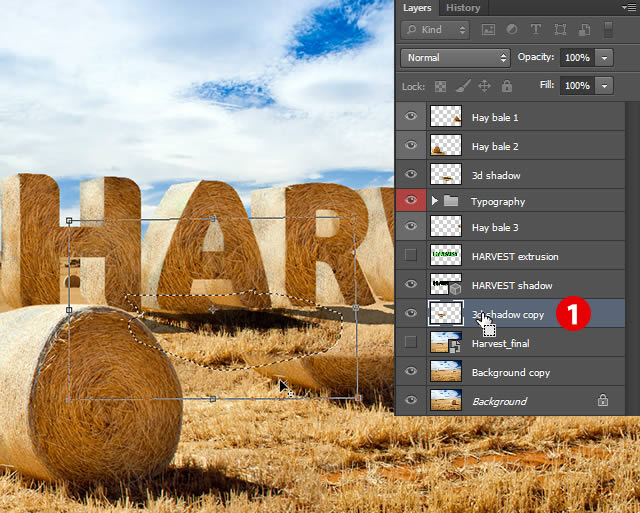
7.新建图层,按Command-V键粘贴到新图层,变换工具(命令-T)。把它放在字母“R”下。之后同理,给所有的字母添加阴影。

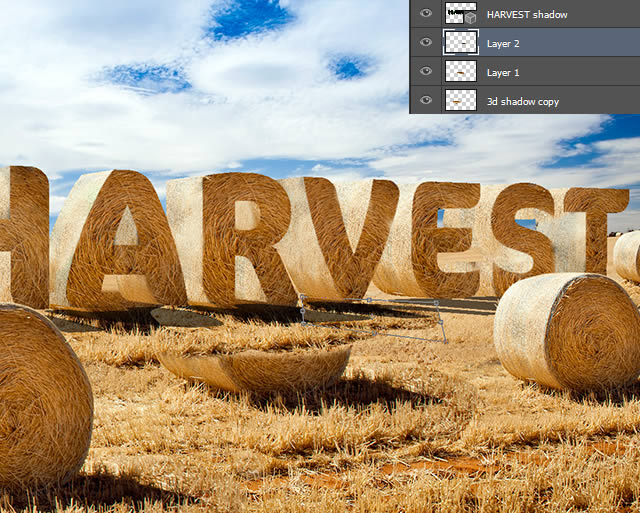
8.选择“3d shadow”层,为了更好看“HARVEST”的阴影。关闭“HARVEST shadow”3D对象。
9.用橡皮擦工具(E),删除任何一部分不属于地面上的影子。每一个字母都这样做
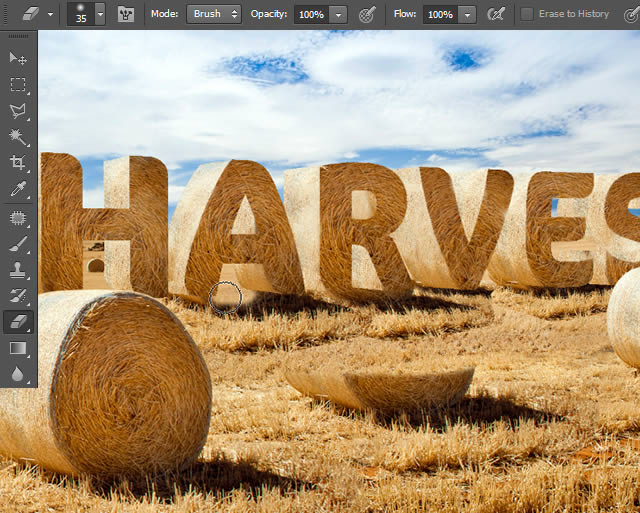
10.选择所有的阴影层,按下Ctrl-E键选择了所有图层[1]。然后,用橡皮擦工具(E),删除不必要。
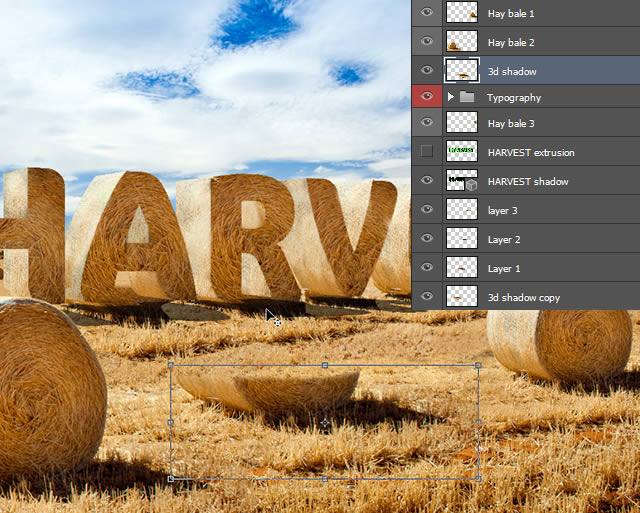
11.仿制图章工具(S),仿制选择干草堆,如图所示。开始画阴影。
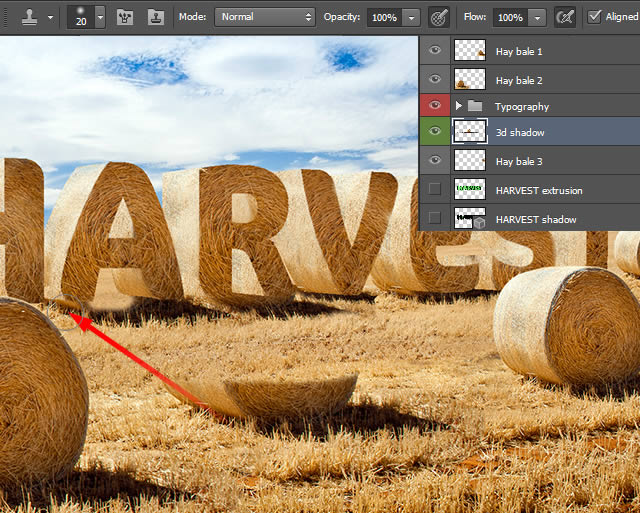
12.一边仿制纹理一边画,直到你有阴影逼真的边缘。一些干草的股都伸出比别人多,而阴影边缘模糊,不均衡。
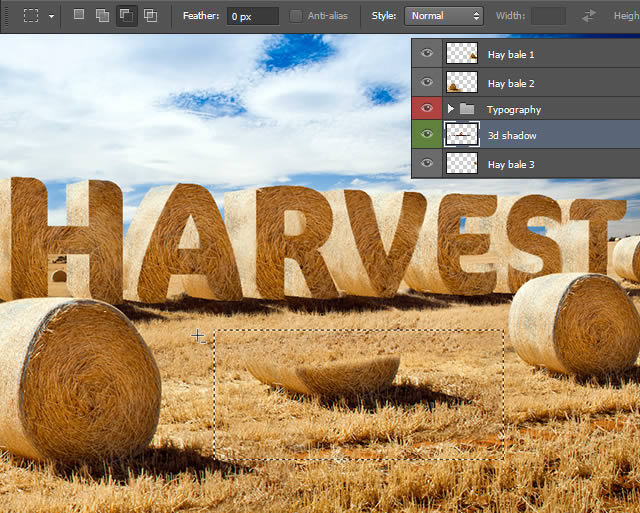
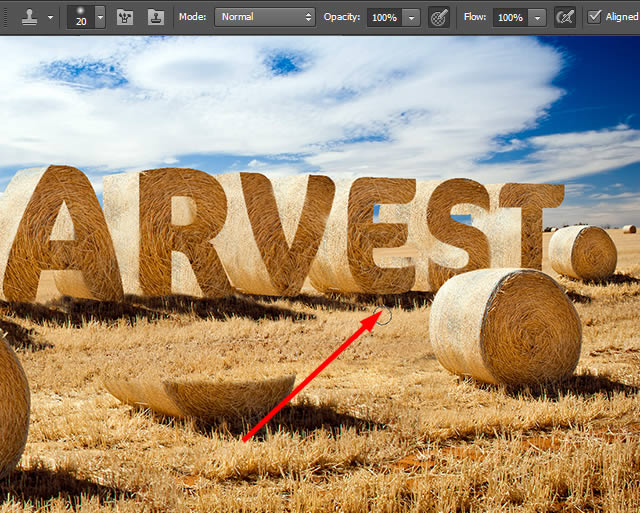
13.矩形工具(M),选择克隆的干草捆,并按命令-X剪切它。
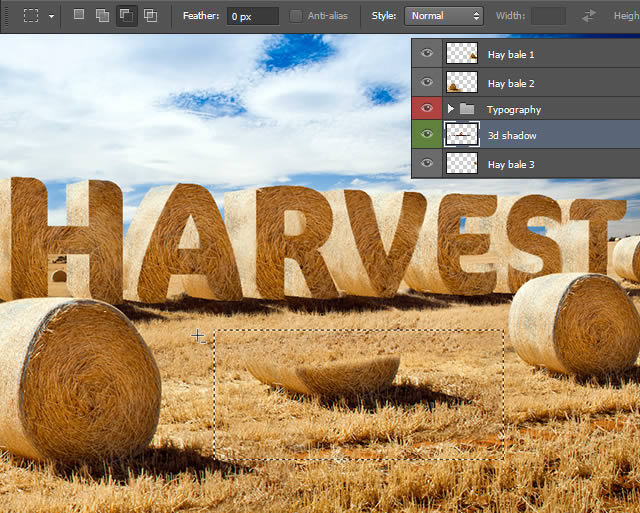
学习 · 提示
相关教程
关注大神微博加入>>
网友求助,请回答!